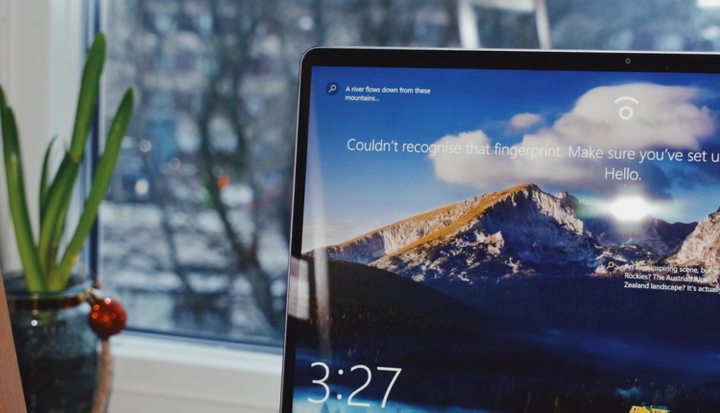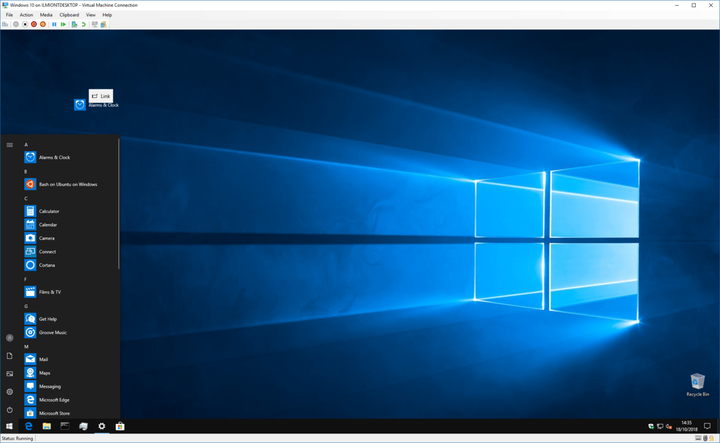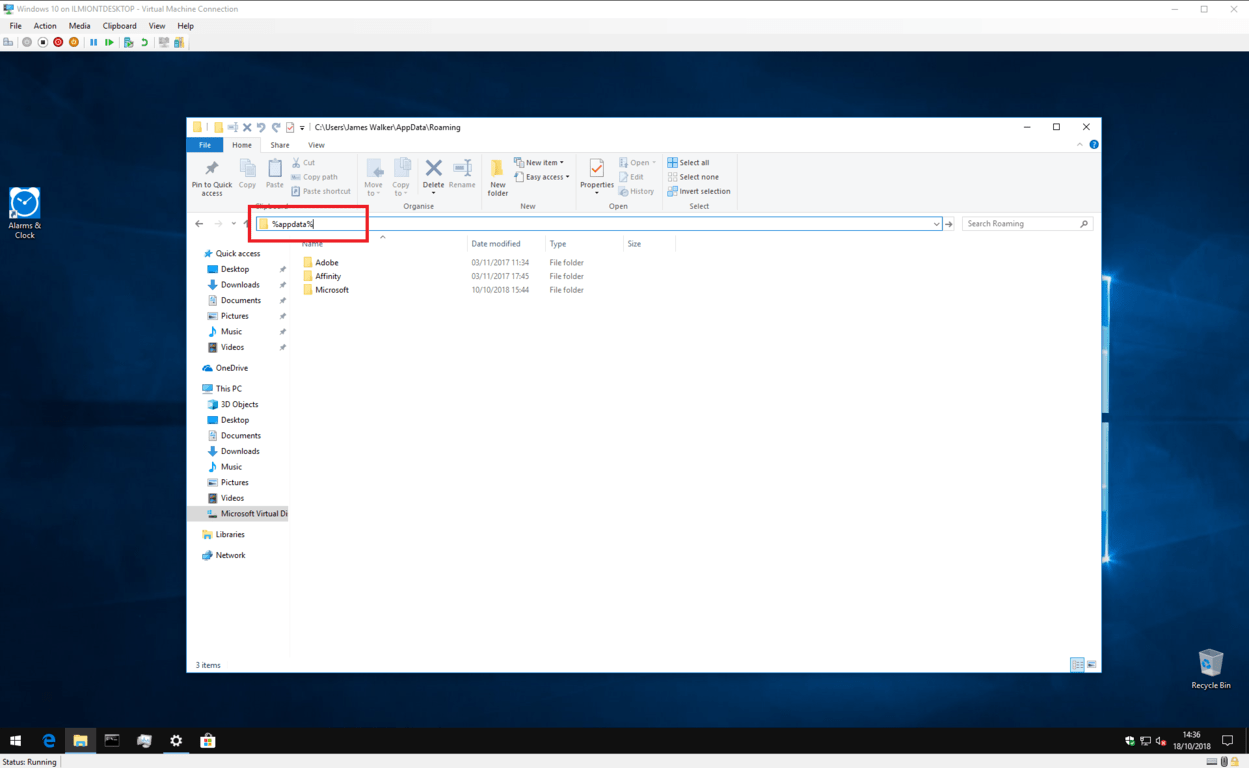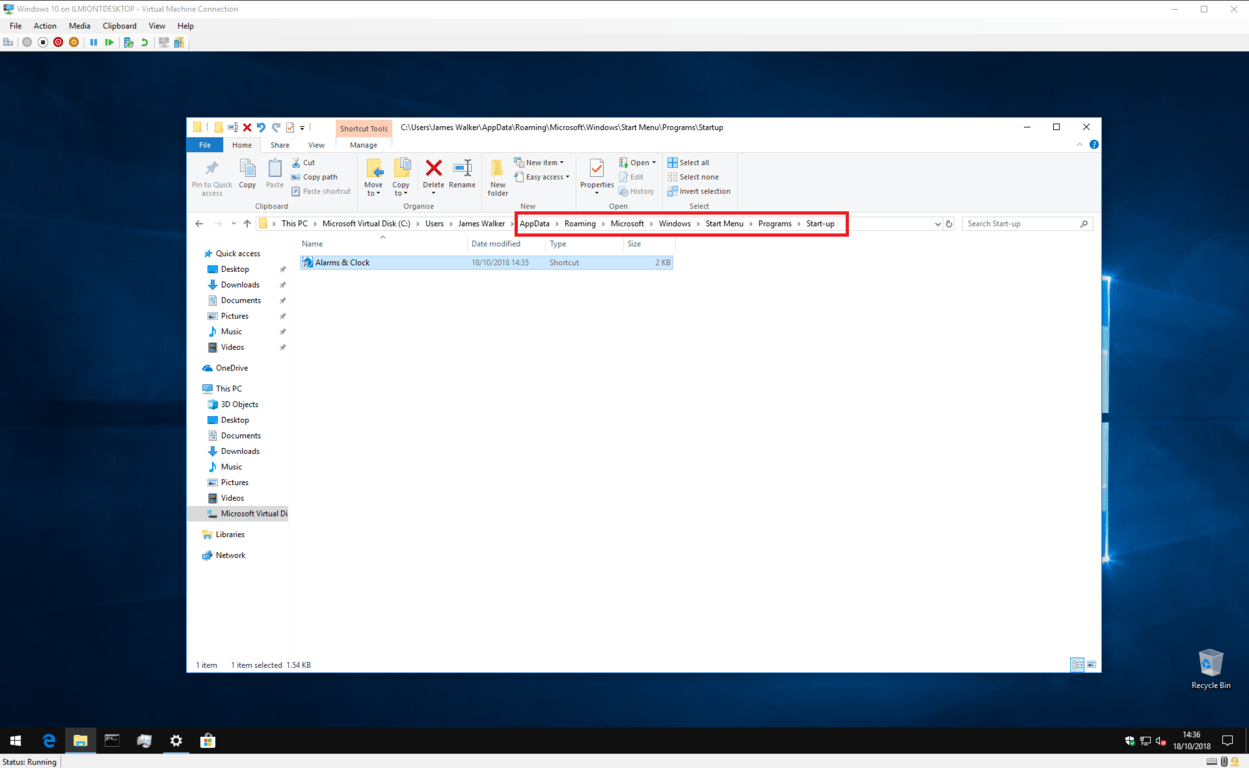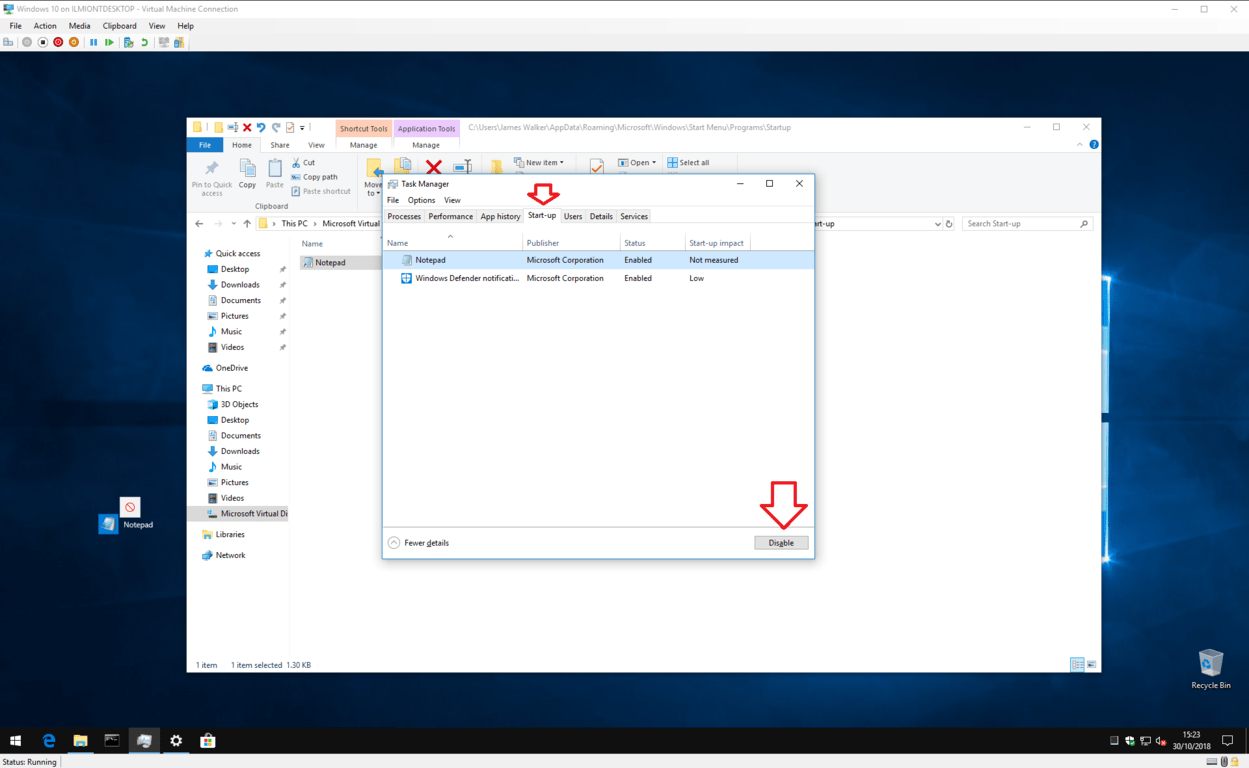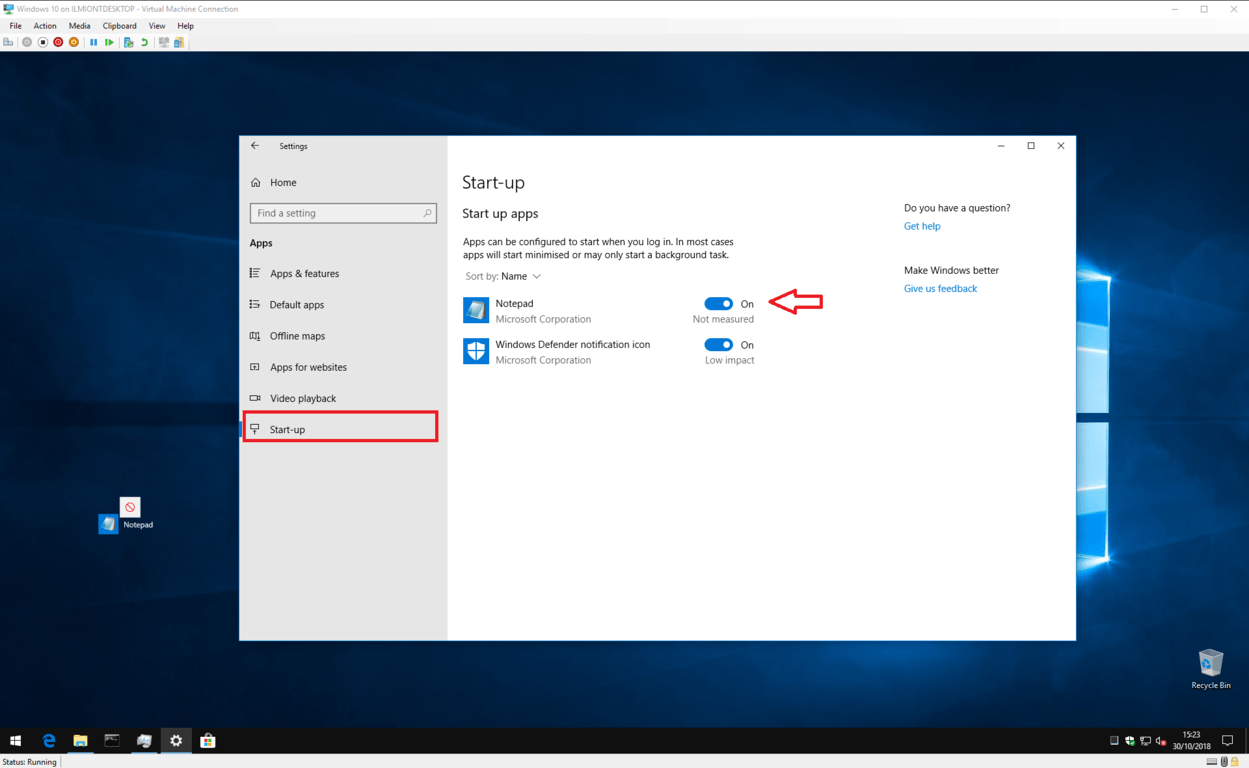আপনি উইন্ডোজ 10 এ লগইন করার সময় কীভাবে স্বয়ংক্রিয়ভাবে কোনও অ্যাপ্লিকেশন চালু করবেন
উইন্ডোজ শুরু হওয়ার সাথে সাথেই আপনি কি সর্বদা একটি নির্দিষ্ট প্রোগ্রামটি খোলেন? সম্ভবত এটি আপনার ওয়েব ব্রাউজার বা প্রিয় ইমেল অ্যাপ্লিকেশন। যদি তা হয়, আপনি প্রতিবার লগইন করার পরে উইন্ডোজটি স্বয়ংক্রিয়ভাবে আপনার জন্য এটি খোলার মাধ্যমে আপনি কয়েকটি ক্লিক নিজেকে সংরক্ষণ করতে পারেন।
আপনি ডেস্কটপে একবার আসার পরে উইন্ডোজ সর্বদা নিজে থেকেই বেশ কয়েকটি প্রোগ্রাম শুরু করে – আপনি সম্ভবত আপনার সিস্টেম ট্রেটি ওয়ানড্রাইভ এবং আপনার অ্যান্টিভাইরাস সফ্টওয়্যার এর মতো অ্যাপ্লিকেশনগুলি থেকে আইকনগুলি পূরণ করতে দেখেছেন। সাধারণত, এই প্রোগ্রামগুলি পটভূমিতে শুরু হয় এবং ডিফল্টরূপে লুকানো থাকে, সুতরাং আপনি আপনার ডেস্কটপে কোনও উইন্ডো খোলা দেখতে পাচ্ছেন না। তবে আপনি নিজের পছন্দমতো অ্যাপ্লিকেশনগুলি খুলতে একই পদ্ধতি ব্যবহার করতে পারেন।
এটি সত্যিই একটি সহজ প্রক্রিয়া তবে আপনাকে প্রথমে কোথায় দেখতে হবে তা জানতে হবে। শুরু করতে, আপনি যে অ্যাপটি খুলতে চান তাতে আপনার শর্টকাট দরকার। এটি করার সবচেয়ে সহজ উপায় হ’ল একটি বিদ্যমান ডেস্কটপ শর্টকাট অনুলিপি করা। আপনার ডেস্কটপে অ্যাপ্লিকেশনটিতে ইতিমধ্যে শর্টকাট থাকলে, ক্লিপবোর্ডে অনুলিপি করতে কেবল আইকনটি ক্লিক করুন এবং Ctrl + C টিপুন। অন্যথায়, আপনি স্টার্ট মেনুটি খোলার মাধ্যমে, অ্যাপটি সন্ধান করে এবং এটি ক্লিক করে ডেস্কটপ জুড়ে টেনে নিয়ে একটি নতুন শর্টকাট তৈরি করতে পারেন।
অ্যাপ্লিকেশনগুলিকে স্বয়ংক্রিয়ভাবে খুলতে, আপনি কেবল একটি বিশেষ উইন্ডোজ ফোল্ডারে আপনার শর্টকাটটি যুক্ত করতে পারেন। উইন্ডোটি ফোল্ডারে শুরু হওয়ার সাথে সাথে সমস্ত শর্টকাট স্বয়ংক্রিয়ভাবে চালু করে, তাই আপনাকে যা করতে হবে তা হল আপনার শর্টকাটটি অনুলিপি করে আটকানো Because ফোল্ডারটি কোনও সিস্টেমের অবস্থানের কারণে, সবচেয়ে শক্ত অংশটি এটি সন্ধান করছে।
ফাইল এক্সপ্লোরার খুলুন (আপনি উইন্ডোজ যে কোনও জায়গা থেকে Win + E টিপতে পারেন) এবং স্ক্রিনের শীর্ষে ঠিকানা বারে ক্লিক করুন। এর সামগ্রীগুলি মুছুন, “% appdata%” টাইপ করুন (উদ্ধৃতিগুলি ছাড়াই) এবং এন্টার টিপুন you আপনি যে অ্যাপ্লিকেশন ইনস্টল করেছেন তার উপর নির্ভর করে এই ফোল্ডারে অনেকগুলি পৃথক সাবফোল্ডার থাকতে পারে – এখানে কোনও কিছু সংশোধন বা মোছার ব্যবস্থা না রাখুন take
“মাইক্রোসফ্ট” সাবফোল্ডারটি সন্ধান করুন এবং এতে নেভিগেট করুন। এখান থেকে, ডিরেক্টরিগুলির মাধ্যমে উইন্ডোজ> স্টার্ট মেনু> প্রোগ্রাম> স্টার্ট-আপে ড্রিল করুন। আপনি একবার এই স্থানে পৌঁছে গেলে, আপনি কেবল ফোল্ডারে আপনার অ্যাপ্লিকেশন শর্টকাটটি অনুলিপি করে আটকান। পরের বার আপনি উইন্ডোজে লগইন করবেন, অ্যাপটি স্বয়ংক্রিয়ভাবে শুরু হবে।
ভবিষ্যতে আপনি যদি অ্যাপটি স্বয়ংক্রিয়ভাবে শুরু হওয়া থেকে বিরত করতে চান, আপনি কেবল ফোল্ডারে ফিরে যেতে পারেন এবং এর শর্টকাটটি মুছতে পারেন। বিকল্পভাবে, আপনি টাস্ক ম্যানেজারটিও খুলতে পারেন (এটি দ্রুত চালু করতে Ctrl + Shift + Esc টি চাপুন) এবং “স্টার্ট-আপ” ট্যাবটি দেখতে পারেন। এখানে, আপনি যুক্ত করা সমস্ত স্টার্ট আপ ফোল্ডার শর্টকাটগুলির জন্য এন্ট্রিগুলি দেখতে হবে। আপনি যে অ্যাপটি মুছতে চান তাতে ক্লিক করুন এবং তারপরে উইন্ডোটির নীচে “অক্ষম করুন” বোতামটি টিপুন।
এই পদ্ধতিটি ব্যবহার করার অর্থ আপনি ভবিষ্যতে অ্যাপটি সক্ষম করতে টাস্ক ম্যানেজারে ফিরে আসতে পারেন। আপনাকে আবার আপনার শর্টকাট স্পর্শ করতে হবে না। টাস্ক ম্যানেজার এছাড়াও এমন অ্যাপ্লিকেশনগুলি প্রদর্শন করে যা স্টার্ট-আপ স্টার্ট মেনু ফোল্ডারের পরিবর্তে অভ্যন্তরীণ উইন্ডোজ এপিআই ব্যবহার করে নিজেকে স্টার্ট-আপ অ্যাপ্লিকেশন হিসাবে নিবন্ধিত করে।
এছাড়াও, উইন্ডোজ 10 এর নতুন সংস্করণগুলির সেটিংস অ্যাপ্লিকেশনটিতে “অ্যাপস” বিভাগের মধ্যে একটি “স্টার্ট আপ” পৃষ্ঠা রয়েছে। এটি আপনার প্রতিটি স্টার্ট-আপ অ্যাপ্লিকেশনগুলির জন্য সহজ অন-অফ টগল বোতামগুলি প্রদর্শন করে টাস্ক ম্যানেজারে উপলব্ধ কার্যকারিতাটির প্রতিলিপি করে।
একটি বিষয় লক্ষণীয় হ’ল এই টিউটোরিয়ালটি ধরে নিয়েছে আপনি লগইন করার সময় কেবল অ্যাপটি খোলার প্রয়োজন। অ্যাপ্লিকেশনটি আপনার পিসিতে অন্যান্য ব্যবহারকারীর অ্যাকাউন্টগুলির জন্য শুরু হবে না। আপনি যদি প্রতিটি ব্যবহারকারীর জন্য কোনও অ্যাপ্লিকেশন খুলতে চান তবে উপরের প্রক্রিয়াটি পুনরাবৃত্তি করুন তবে নির্দেশিকায় “% অ্যাপডাটা%” দিয়ে “% অ্যাপডাটা%” প্রতিস্থাপন করুন। এই অবস্থানটিতে সংরক্ষণ করতে আপনাকে প্রশাসক হিসাবে লগ ইন করতে হবে।
অ্যাপ্লিকেশনগুলি স্বয়ংক্রিয়ভাবে চালু হওয়া আপনার দিনের শুরুটিকে কিছুটা সহজ করে তুলতে পারে। আপনার পিসি বুট হওয়ার সাথে সাথেই আপনার সর্বাধিক ব্যবহৃত অ্যাপ্লিকেশনগুলি প্রস্তুত এবং আপনার ডেস্কটপে অপেক্ষা করতে থাকবে। কেবল মনে রাখবেন যে প্রচুর স্টার্ট-আপ অ্যাপ্লিকেশন থাকা সিস্টেমের কার্যকারিতা উল্লেখযোগ্যভাবে হ্রাস করতে পারে কারণ তারা সমস্ত লোড।